
Kuten tiedätte, normaali monitoimilaite toimii vain asennettujen kuljettajien läsnäollessa. Ricoh Aficio SP 100SU koskee myös. Analysoimme mahdollisia tapoja etsiä ja asentaa ohjelmisto tähän monitoimilaitteeseen. Tarkastellaan kaikkea kunnossa.
Lataa ajurit MFP Ricoh Aficio SP 100SU
Ennen siirtymistä jäljempänä olevien menetelmien toteuttamiseen suosittelemme tutustumaan laitteen pakettiin. Yleensä laatikossa on CD-levy, jossa on kaikki tarvittavat tiedostot. Aseta se taajuusmuuttajaan ja tee asennus. Jos jostain syystä se on mahdotonta tai levy on yksinkertaisesti puuttuu, käytä muita vaihtoehtoja.Tapa 1: Virallinen sivusto Ricoh
Tehokkain vaihtoehto on etsiä ja ladata ohjelmistoja valmistajan viralliselta verkkosivustolta, sillä ensin lataa viimeisimmät tiedostoversiot. Prosessi ja lastaus on seuraava:
Siirry Ricohin viralliselle verkkosivustolle
- Avaa Ricohin pääsivu napsauttamalla yllä olevaa linkkiä.
- Etsi yläpaneelissa "Tuki" -painike ja napsauta sitä.
- Lähde osioon "Tietokanta ja tukitiedot", jossa siirryt Ricoh Office -tuotteiden lataamiseen ".
- Näytät luettelon kaikista käytettävissä olevista tuotteista. Aseta monitoimilaitteet siihen ja valitse malli.
- Napsauta julkaisu-sivulla "Ohjaimet ja ohjelmisto" -merkkijono.
- Ensin määritä käyttöjärjestelmä, jos sitä ei suoriteta automaattisesti.
- Valitse kätevä ohjaimen kieli.
- Avaa haluttu välilehti joukkotiedostoja ja napsauta "Lataa".



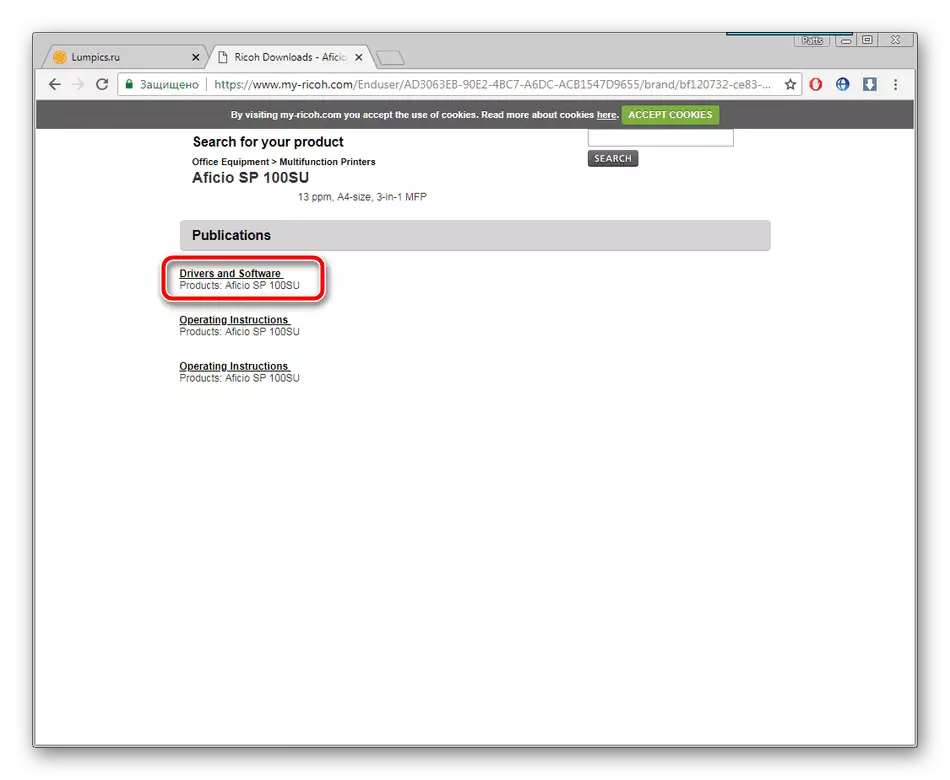
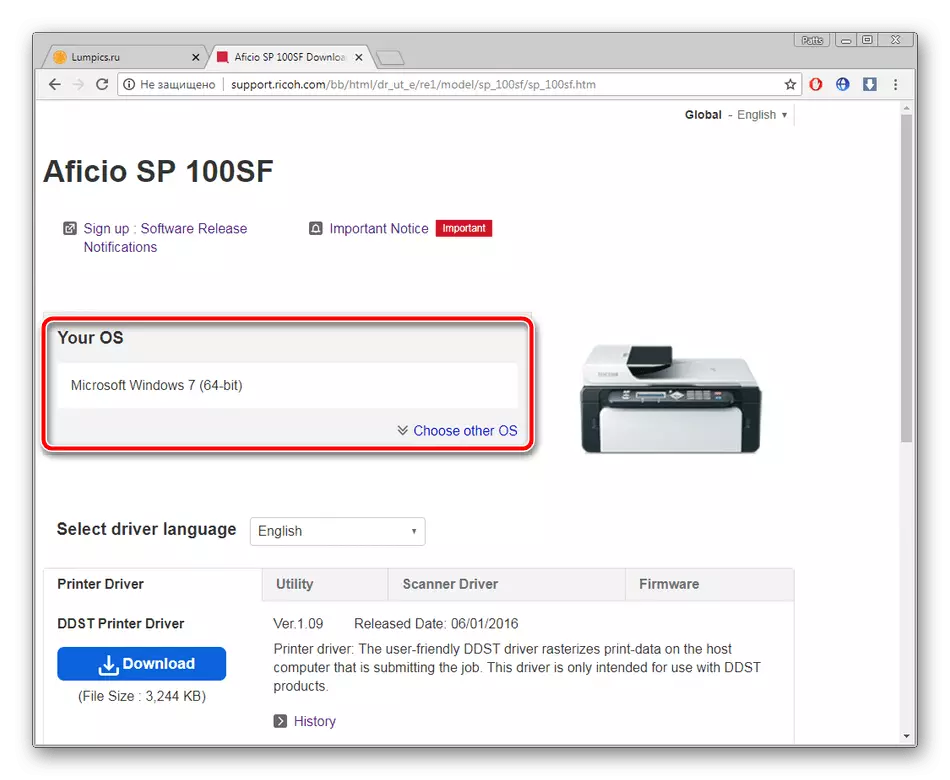

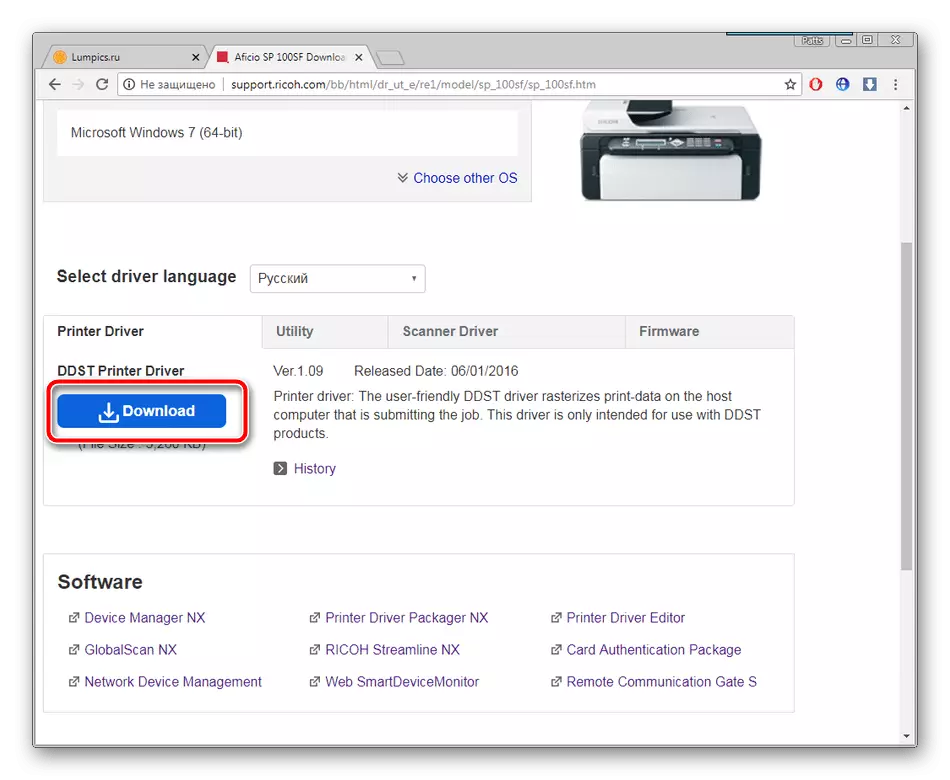
Se on edelleen vain ladattu asennusohjelma ja odota, kunnes se purkaa tiedostot. Tämän prosessin päätyttyä voit liittää välittömästi laitteet ja jatkaa työtä sen kanssa.
Tapa 2: Kolmannen osapuolen ohjelmat
Ensimmäinen menetelmä ei sovellu joillekin käyttäjille johtuen siitä, että se vaatii riittävän suuren määrän toimia, jotka joskus vievät paljon aikaa. Tässä tapauksessa suosittelemme tarkastelemaan lisäohjelmistoa, joka poistaa itsenäisesti ja ladata sopivia ohjaimia. Tällaisen ohjelmiston luettelosta vastaa alla olevasta linkistä toinen artikkeli.
Lue lisää: Paras ohjelmat kuljettajien asentamiseen
Suosittelemme kiinnittämään huomiota DriverPack-ratkaisuun ja DriverMaxiin. Nämä ohjelmat parhaiten sopivat toimimaan monitoimilaitteen kanssa. Käytetyt ohjeet niiden käyttämiseksi löytyvät seuraavasta linkistä.

Lue lisää:
Kuinka päivittää ajurit tietokoneeseen DriverPack-ratkaisulla
Ohjainten etsiminen ja asennus DriverMax-ohjelmassa
Tapa 3: Ainutlaatuinen MFP-koodi
Kun olet liittänyt Ricoh Aficio SP 100SU: n tietokoneeseen laitteenhallinnassa, näyttöön tulee tärkeimmät tiedot. Laitteiden ominaisuuksissa on tietoja sen tunnisteesta, jonka avulla asianmukainen kuljettaja löytyy erikoispalvelujen kautta. Tarkasteltavana olevan MFP: n mukaan tämä ainutlaatuinen koodi näyttää tältä:
USBPrint \ Ricotaficio_sp_100suef38

Voit tutustua yksityiskohtaisesti tämän menetelmän etsimisen ja lataamisen avulla artikkelissa toisesta kirjoittajaamme alla.
Lue lisää: Hae laitteistoohjaimet
Tapa 4: Vakio Windows-työkalu
Jos kolme aiempaa tapaa ei sovellu mihinkään syystä, yritä asentaa ohjain laitteelle sisäänrakennetun käyttöjärjestelmän toiminnon avulla. Tämän vaihtoehdon etuna on, että sinun ei tarvitse etsiä tiedostoja kolmansien osapuolten sivustoilla tai käyttää erilaisia ohjelmia. Työkalu tekee automaattisesti kaikki toimet.
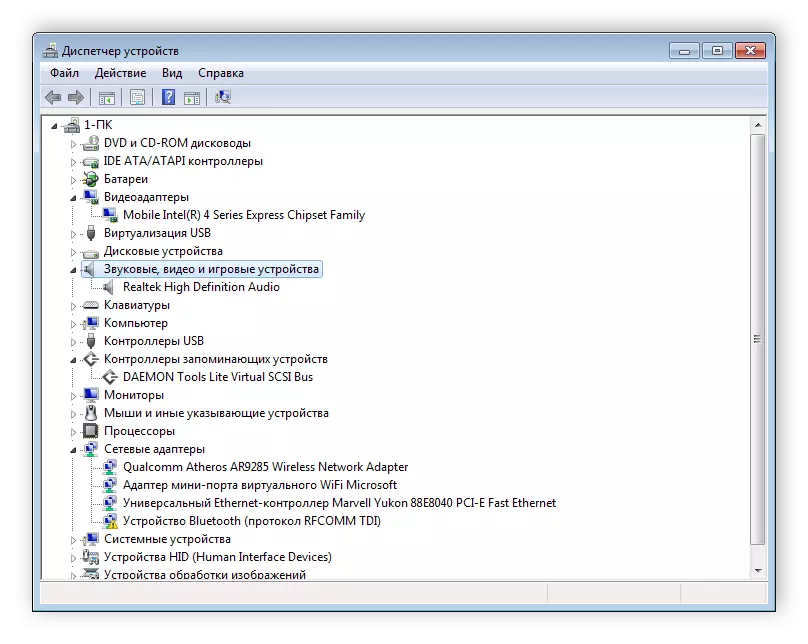
Lue lisää: Ajurien asentaminen tavallisilla Windows-työkaluilla
Tällöin artikkeli päättyy. Tänään olemme laajentaneet neljä käytettävissä olevaa menetelmää, miten voin löytää ja ladata ohjaimet MFP Ricoh Aficio SP 100SU: lle. Kuten näette, mikään ei ole tässä prosessissa ole tärkeää, on tärkeää valita kätevä menetelmä ja noudata ohjeita.
